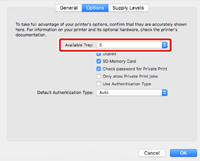Ek tepsi birimleri veya Dupleks Birimi takılıysa bir yazıcı sürücüsüne seçenek bilgilerini ayarlayın.
Not
-
Bu prosedürü gerçekleştirmek için, bir bilgisayara yönetici olarak giriş yapmış olmanız gerekir.
-
Mac işletim sisteminiz aşağıdaki koşullara uygunsa, kurulu seçenekler hakkındaki bilgiler otomatik olarak elde edilir.
USB bağlantısı ya da Bonjour ile ağ bağlantısı kullanılırsa ve seçeneği makineye sürücüyü yüklemeden takarsanız
-
Yazıcı sürücüsünü bilgisayara önceden kaydetmelisiniz.
-
Ek tepsiden bağlanan kağıda yazdırılan görüntüler doğru konumun dışındaysa her ek tepsi için yazdırma konumunu ayarlayın. Ayrıntılar için bkz. "Ek Tepsi Biriminin Yazdırma Konumunu Ayarlama".
Windows PCL Yazıcı Sürücüsü İçin
-
"Yazıcı klasörü" nü açın.
-
[OKI C844 PCL] öğesini sağ tıklatın ve sonra [Printer properties (Yazıcı özellikleri)] öğesini seçin.
-
[Cihaz Seçenekleri] sekmesini seçin.
-
Bir ağ bağlantısı için [Get Printer Settings (Yazıcı Bilgilerini Al)] öğesine tıklayın.
USB bağlantısı için [Installed Paper Trays (Kullanılabilir Tepsiler)] bölümüne tepsi sayısından çok amaçlı tepsiyi çıkararak elde ettiğiniz sayıyı girin. Örneğin, dört isteğe bağlı tepsi birimi takılıysa tepsi 1, 2, 3, 4 ve 5 kullanılabilir. "5" girin.
Dupleks Birimi takılıysa [Duplex Unit (Dupleks Birimi)] onay kutusunu işaretleyin.
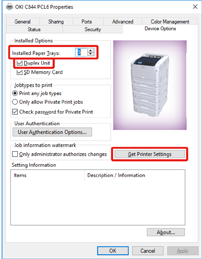
-
[OK (OK)] öğesine tıklayın.
Kısa not
-
Bir TCP/IP ağ bağlantısı kullanılıyorsa, sürücüyü otomatik olarak ayarlamak için [Yazıcı Ayarlarını Al] öğesine tıklayın.
-
Windows PS Yazıcı Sürücüsü İçin
-
"Yazıcı klasörü" nü açın.
-
[OKI C844 PS] öğesini sağ tıklatın ve sonra [Printer properties (Yazıcı özellikleri)] öğesini seçin.
-
[Cihaz Ayarları] sekmesini seçin.
-
Ağ bağlantısı için [Installable Options (Yüklenebilir Seçenekler)] için [Get installed options automatically (Yüklü seçenekleri otomatik al)] öğesini seçin ve sonra [Setup (Kurulum)] öğesine tıklayın.
USB bağlantısı için [Installable Options (Yüklenebilir Seçenekler)] içinde [Available Trays (Kullanılabilir Tepsiler)] için toplam tepsi sayısını seçin.
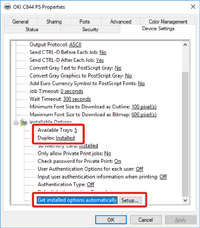
-
[TAMAM] ögesine tıklayın.
Mac OS Yazıcı Sürücüsü için
-
Apple menüsünden [Sistem Tercihleri] işlevini seçin.
-
[Printers & Scanners (Yazıcılar ve Tarayıcılar)] öğesine tıklayın.
-
Makineyi seçin ve ardından [Seçenekler ve Sarf Malzemeleri] öğesine tıklayın.
-
[Options (Seçenekler)] sekmesini seçin.
-
[Kullanılabilir Tepsiler] için toplam tepsi sayısını seçip [OK]'e tıklayın.